Едно нещо, което трябва да знаете за мен, преди да се потопите в това, е, че аз съм пристрастен към добра „бойна станция“. Прекарвам твърде много време в разглеждане и разглеждане на подобни r/MacSetups и r/Battlestations subreddits, тъй като те просто ми дават идеи как мога да пренаредя собствения си домашен офис.
Съдържание
- Свързано четене
- Моята предишна настройка
- Изчистване на бъркотията
- Колебания
- Използване на студийния дисплей
- странности
-
Крайни впечатления от студио дисплей
- Подобни публикации:
Свързано четене
- Всичко, което трябва да знаете за Apple Studio Display
- Как да използвате Apple Studio Display с компютър с Windows
- Сравняване на студийния дисплей с други водещи дисплеи на Mac
- Най-добрите Mac Studio монитори
- Всичко, което трябва да знаете за Mac Studio
Когато Apple обяви Studio Display, исках да го сложа на бюрото си възможно най-бързо. Исках да видя как ще изглежда 5K дисплей и дали това би помогнало за намаляване на част от безпорядъка, който съм натрупал с текущата си настройка. Има една поговорка: „затрупаното бюро води до претрупан ум“ и ще бъда проклет, ако не попадна в тази категория. Така че бях решен да опитам нещо съвсем различно със студийния дисплей.
Моята предишна настройка

Преди да бъде обявен студийният дисплей, моята настройка се състоеше от настройка на троен монитор с 34-инчов QHD ултраширок в средата и два 27-инчови QHD монитора от двете страни. Тъй като използвам и macOS, и Windows, управлението на кабелите е объркана бъркотия, която редовно ме подлудява. Знам, че има монитори с вградени KVM, но просто не можах да намеря такъв, който наистина исках да купя.
Вместо това разчитах на USB превключвател и отделен превключвател DisplayPort, който ми позволява да поддържам любимите си периферни устройства свързани, без всъщност да се налага да сменям кабелите наоколо. Това е работен процес, който току-що работи, но също така не съм много доволен. Само през изминалата година вероятно съм пренареждал офиса в апартамента си поне пет или шест пъти, опитвайки се да намеря нещо, което да залепне.
И честно казано, тази най-нова настройка беше удобна и надеждна, като оставим настрана управлението на кабелите. Това е до анонсирането на Apple Studio Display.
Изчистване на бъркотията

За съжаление, не успях да се кача на влака с предварителна поръчка, за да взема такъв в деня на стартиране и това е честно казано, вероятно за по-добро. По време на това писане дори стандартната версия с регулируемия на наклона дисплей е невероятно трудна за закупуване в магазина. И ако опитате да поръчате тази версия, няма да я получите поне до края на април.
За щастие успях да намеря Best Buy на около час и половина разстояние, който всъщност имаше такъв на склад. Така че скочих в колата и отидох до там не само за да я тествам, но и да се надявам да взема. След като направих дългия преход към дома, най-накрая успях да изпробвам 5K монитор за първи път. Но вместо просто да се опитвам да свържа монитора с текущата си настройка, избрах да използвам резервно бюро, което имам, и да създам настройка, „фокусирана върху работата“.
Този се захранва от 16-инчов MacBook Pro 2021 с чип M1 Pro, съчетан с 16GB RAM и 1TB вградена памет. Имам и моя надежден CalDigit TS3 Plus, който няма проблеми с MacBook Pro, въпреки че не използва Thunderbolt 4. Слава богу за обратната съвместимост.

Със студийния дисплей на мястото си, след това се заех да създам настройка на бюрото, която би била полезна и гъвкава за моите нужди, като същевременно изчистя бъркотията. За да помогна с визуалната естетика, тук се появи моят рафт за бюро Grovemade, тъй като той крие няколко от кабелите, които излизат от TS3 Plus. Това все още е необходимост за мен, тъй като непрекъснато снимам и много разчитам на четеца на SD карти, който е вграден отпред.
Първоначално опитах и няколко различни конфигурации, защото мислех, че плетеният кабел Thunderbolt, който е включен, ще бъде твърде къс. За щастие, това не беше така, така че не бях „заседнал“ с първоначалната настройка, която имах. Това се състоеше в опит да се използва MacBook Pro като вторичен дисплей отстрани, подпрян на mStand от Rain Design.
Това, с което завърших, е това, което виждате тук. Студийният дисплей като централен елемент, като MacBook Pro е поставен във вертикална докинг станция вляво, моето HomePod вдясно, AirPods Max на една ръка разстояние и моят iPad Pro е подпрян изправен пред мен клавиатура.
Колебания

Като човек, който е здраво вкоренен в света на различни платформи, очите ми са свикнали с по-висока честота на опресняване за почти всичко. Няма телефон, който притежавам, който да не включва това, и моите iPad Pro и Galaxy Tab S8 Ultra също са оборудвани с променлива честота на опресняване. Това усещане е вярно и за моята „стара“ настройка с троен монитор, като двата 27-инчови модела могат да достигнат честота на опресняване от 165 Hz, докато 34-инчовият ултраширок се издига до 120 Hz.
Фактът, че Apple не пусна Studio Display с ProMotion е нещо, което определено ми даде малко пауза. Всички сме чували аргументите за това как можете да получите доста страхотни монитори с 4K резолюция и бърза честота на опресняване. Но истината е, че никой от тях не се доближава до предлагането на същата интеграция с macOS, както Studio Display.
Нещо друго, което малко ме притесняваше, беше как очите ми ще се приспособят към 5K резолюцията, за разлика от QHD резолюцията, с която съм свикнал. Това определено е нещо, което наистина е свързано само с мен, но зрението ми се понижи през последните години, така че просто не бях сигурен как ще се настроя към 5K / 60Hz панела.
Използване на студийния дисплей
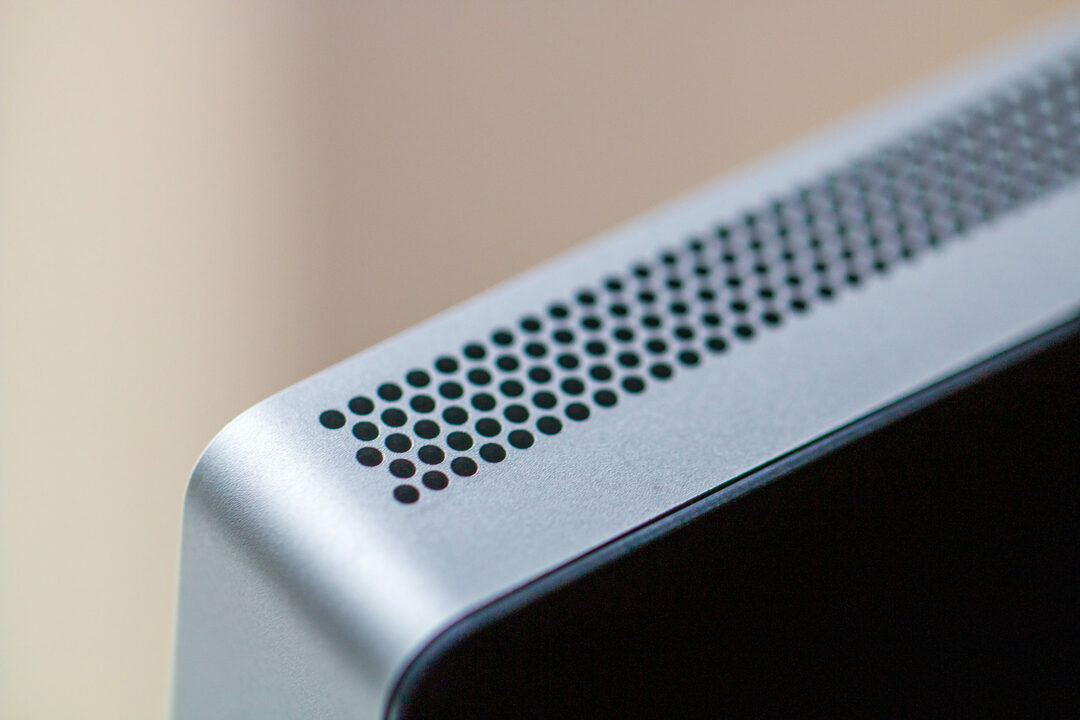
Нека просто махна това от пътя. Това може да е най-красивият хардуер, който някога съм купувал от Apple. Притежавах много iPhone през годините, няколко различни модела MacBook, Mac Mini, iPad Mini, iPad Pros и нито един от тях не се нарежда. Може би се чувствам така, защото никога не съм искал (или можех да си позволя) Mac Pro 2019, от който очевидно произлиза дизайнът. Но студийният дисплей е просто красив за гледане.
Пантата с регулируема наклона е най-гладката и течна стойка за монитор на пантите, която някога съм използвал. Не е нужно да прилагате огромно количество натиск, само за да го наклоните напред или назад. Просто го натиснете малко от двете страни и той ще се движи с лекота.
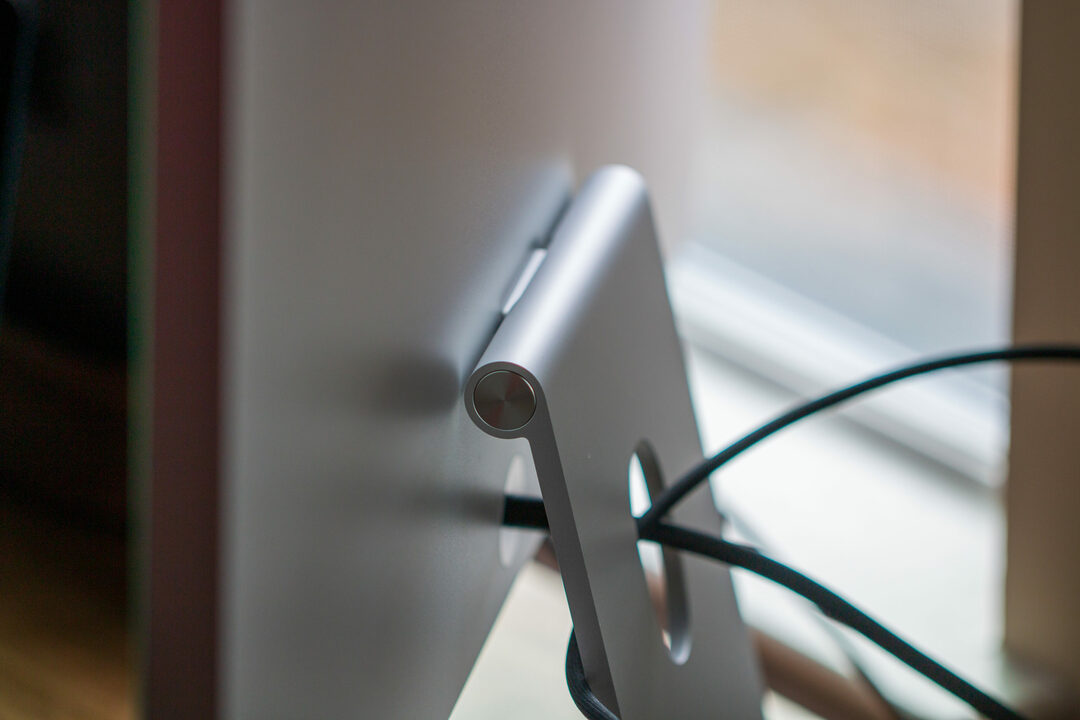
След като всичко беше на мястото си, беше време да седнем и да започнем да вършим малко работа. Искам да кажа, какъв е смисълът да имам този скъп хардуер, ако просто ще избягвам да го използвам?
Първо, 5K резолюцията е абсолютно, положително, невероятна. Забравете 4K. Дайте ми 5K за всичко. Текстът изглежда отчетлив и чист, редактирането на снимки в Lightroom не изглежда зърнесто и не чувствам нужда да „случайно“ увеличи яркостта на снимките, само защото старият ми монитор не предлагаше същото количество яснота.
Високоговорителите в долната част може да не са най-разтърсващото изживяване, особено ако вече имате приличен набор от настолни високоговорители. Но те служат на целта чудесно за тези, които използват предимно AirPods или Bluetooth слушалки и просто искат да гледат видеоклип в YouTube или да слушат подкаст от вашия Mac вместо слушалките ви.
странности

Когато преминах през първоначалния процес на настройка на Studio Display, веднага се сблъсках с някои „проблеми“. Първият от които беше фактът, че всъщност не можах да включа моята докинг станция CalDigit TS3 Plus в USB-C портовете на гърба. Вместо това бях посрещнат с неприятно съобщение, че кабелът Thunderbolt няма да работи.
Тъй като имам нужда от бързи скорости на трансфер за редактиране на изображения, не исках просто да преминавам към USB-C връзка. Вместо това току-що включих докинг станцията в един от другите портове на Thunderbolt на моя MacBook Pro. Разбира се, гадно е да нямате „решение с един кабел“, но поне това работи и все още не изглежда толкова претрупано като старата ми настройка.
Нещо друго, което попаднах, се случи, след като се опитах да направя няколко снимки на студийния дисплей. В един момент изключих Thunderbolt кабела отзад, само за момент, преди да го включа отново. След това, докато редактирах снимки, пуснах музика, която да пусна във фонов режим, само за да установя, че звуците идват от високоговорителите на моя MacBook Pro. Като се има предвид, че MacBook Pro е в режим на мида, това не е най-приятното звучащо изживяване.

Гмуркането в приложението System Preferences ме остави още по-объркан. Студийният дисплей всъщност не беше посочен под опцията за вход или изход нито за високоговорителите, нито за микрофона. И тъй като Studio Display няма специален хардуерен бутон, единственият начин, по който можех да поправя това, беше да рестартирам MacBook Pro.
И накрая, аз също все още чакам пристигането на най-новата актуализация на софтуера, която има за цел да „поправи“ проблемите с уеб камерата, заедно с предоставянето на няколко корекции на грешки. По време на това писане все още не съм получил актуализацията, но се надявам, че ще се появи в следващите дни.
Крайни впечатления от студио дисплей

Има какво да харесвате в Studio Display, при условие че сте в екосистемата на Apple. Най-накрая можете да контролирате яркостта на дисплея и нивата на звука от клавиатурата. Това е едно от онези подобрения на „качеството на живот“, за които всъщност не мислите, докато нещо не работи, както очаквате. 5K разделителната способност е възвишена и вече знам, че не искам повече да се връщам към QHD или дори 4K дисплеи.
Но има един голям проблем с този монитор и той е фактът, че е $1600 монитор. Разбира се, той има вграден A13, с 64 GB памет и по същество е iPad 9 с много по-голям екран. Но е 1600 долара. Това е трудно хапче за преглъщане, дори ако не ви пука за по-бързата честота на опресняване и факта, че не можете просто сами да свалите стойката, за да преминете към VESA монтаж или регулируема по височина и наклон стойка.

Честно казано, колкото и да искам да запазя студийния дисплей и напълно да пренаредя целия си офис, за да побере настройка на двойно бюро, това просто не е практично. Пренебрегвайки честотата на опресняване и компромисите в стойката, студийният дисплей е прекалено проектиран екран с огромна цена. Трябва ли да го купите? Вероятно не. Но ако вие трябва или дори искате 5K разделителната способност да се сдвои с вашия Mac, това е начинът, по който трябва да отидете, особено спрямо опцията UltraFine 5K на LG (след като се върне на склад).
За съжаление ще върна това в Best Buy някъде през следващите няколко дни и вероятно просто ще се опитам да получа специално KVM решение.
Андрю е писател на свободна практика, базиран на източното крайбрежие на САЩ.
Той е писал за различни сайтове през годините, включително iMore, Android Central, Phandroid и няколко други. Сега той прекарва дните си, работейки за компания за ОВК, докато работи като писател на свободна практика през нощта.